Aktualizacja Windows 10 May 2019 Update jest już dostępna do pobrania. Zobacz, jak pobrać oraz zainstalować aktualizację już teraz, bez konieczności czekania.
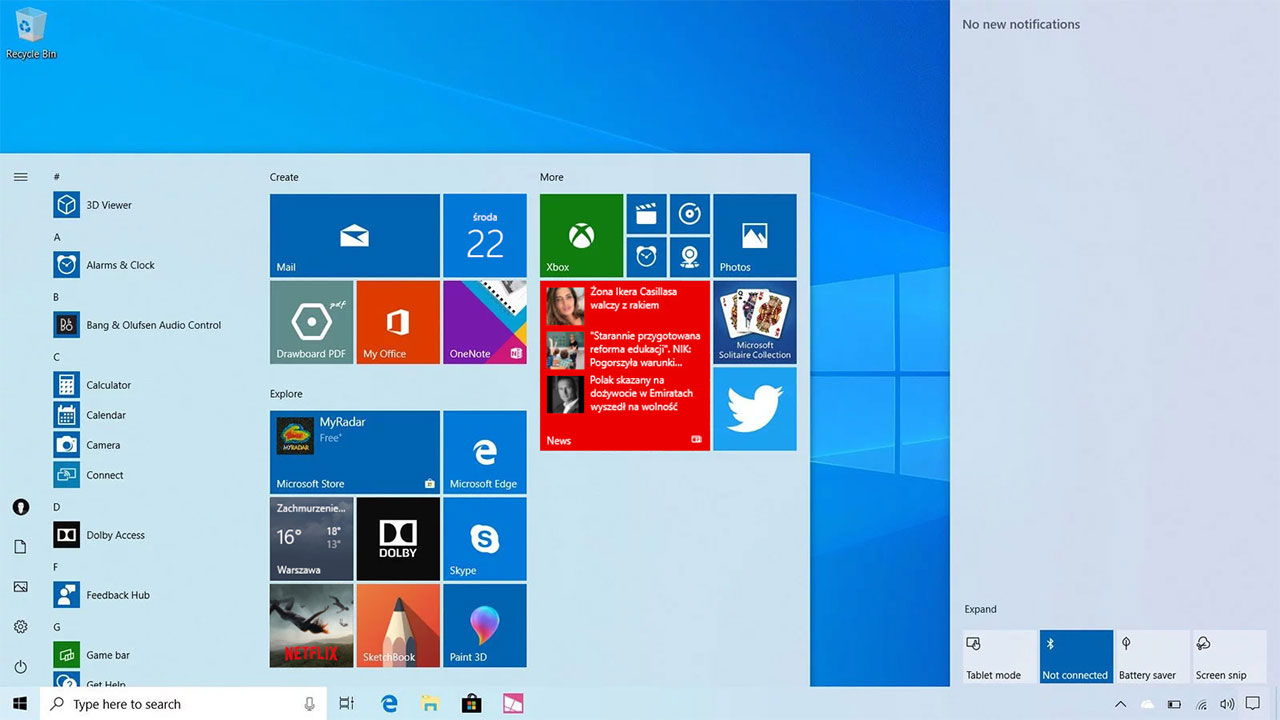
Aktualizacja May 2019 Update dla Windows 10 została udostępniona przez Microsoft w stabilnej wersji. Aktualizacja wprowadza szereg zmian i nowości w systemie, zarówno w warstwie wizualnej, jak i funkcjonalnej. Uaktualnienie udostępniane jest falami, więc nie ma pewności, że będzie u Ciebie od razu dostępne w usłudze Windows Update, ale istnieje sposób, aby wymusić aktualizację od razu.
Na aktualizację są zatem dwa sposoby – poczekanie, aż uaktualnienie pojawi się w Windows Update lub wymuszenie go za pomocą asystenta aktualizacji systemu Windows 10. Poniżej opisujemy obie metody.
Sposób #1 – Wywołaj aktualizację z poziomu Windows Update
Najprostszym sposobem jest poczekanie, aż aktualizacja trafi do nas za pośrednictwem wbudowanej w system usługi Windows Update. Może ona jednak nie pojawić się automatycznie, a dopiero po ręcznym sprawdzeniu nowych aktualizacji.
Wywołaj menu Start w systemie Windows 10, a następnie kliknij w ikonę z kołem zębatym, by wejść do ustawień. Na ekranie ustawień wybierz ostatnią zakładkę „Aktualizacja i zabezpieczenia”. Pojawią się ustawienia związane z aktualizacjami komputera.
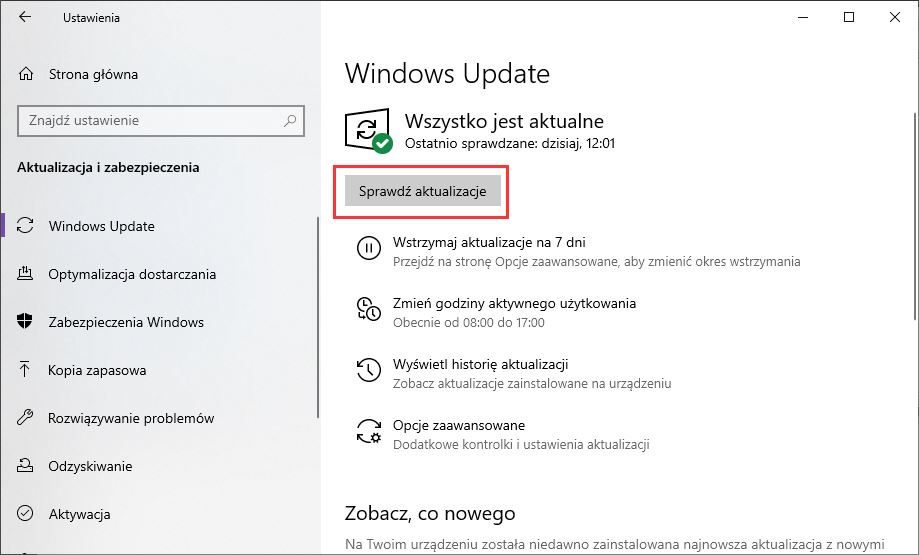
Po lewej stronie wybierz sekcję „Windows Update”, a następnie kliknij w przycisk „Sprawdź aktualizacje”. Usługa Windows Update sprawdzi teraz, czy dla naszego systemu jest dostępne uaktualnienie. Jeśli tak, to aktualizacja zostanie pobrana.
Sposób #2 – Wywołaj aktualizacje za pomocą asystenta uaktualniania systemu Windows 10
Jeżeli uaktualnienie nie jest dla Ciebie dostępne w Windows Update, a zależy Ci na szybkim zainstalowaniu May 2019 Update, to rozwiązaniem jest skorzystanie z asystenta aktualizacji Windows 10. To niewielkie narzędzie, dostępne na oficjalnej stronie Microsoftu, które po uruchomieniu sprawdzi nasz system i umożliwi zaktualizowanie go do aktualnie najnowszej wersji.
Pobierz asystenta aktualizacji Windows 10
Po wejściu na powyższą stronę zauważysz komunikat, że aktualizacja May 2019 Update jest już dostępna.
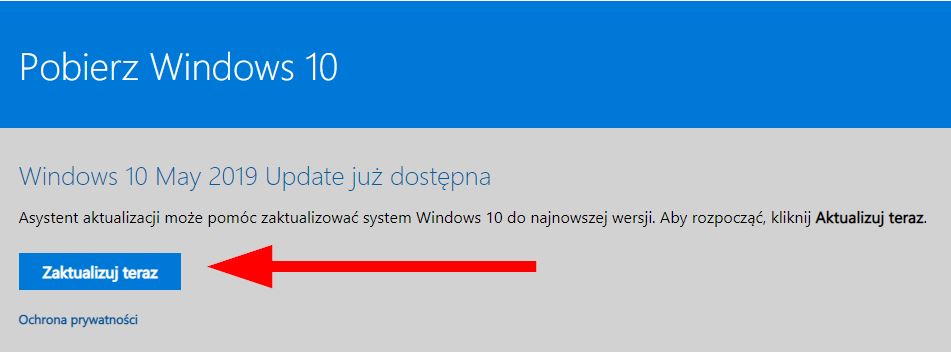
Pod spodem znajduje się przycisk „Zaktualizuj teraz”. Kliknij w ten przycisk, aby pobrać asystenta aktualizacji. Zapisz na dysku plik o nazwie Windows10Upgrade9252.exe.
Następnie uruchom pobrany plik. Pojawi się okno asystenta aktualizacji i przycisk „Aktualizuj”. Kliknij w przycisk, a następnie poczekaj, aż aktualizacja zostanie pobrana i zainstalowana.
